Kung nagtatrabaho ka sa data sa Excel, may magandang pagkakataon na kakailanganin mong magsama ng column sa isang punto. Ito ay isang medyo simpleng gawain, ngunit may ilang mga bagay na dapat tandaan upang matiyak na makukuha mo ang mga resulta na iyong inaasahan.
Kapag nagsusuma ng column sa Excel, maaari mong piliin lang ang mga cell na gusto mong isama at gamitin ang built-in na SUM function. Gayunpaman, kung ang iyong data ay naka-format bilang isang talahanayan, mayroong isang mas madaling paraan upang buuin ang isang column.
Upang magsama ng column sa isang table, i-click lang ang column header at ang kabuuan ay awtomatikong kakalkulahin. Ito ay isang mabilis at madaling paraan upang mabuo ang isang column, at maaari itong maging isang tunay na time-saver kung marami kang data na gagawin.
Siyempre, may ilang bagay na dapat tandaan kapag nagbubuod ng mga column sa Excel. Una, tiyaking tama ang pagkaka-format ng iyong data bilang isang talahanayan. Kung hindi, hindi gagana ang paraan ng header ng column. Pangalawa, magkaroon ng kamalayan na ang SUM function ay magsusuma lamang ng mga nakikitang cell. Kaya, kung mayroon kang anumang mga nakatagong row o column, hindi sila isasama sa kabuuan.
Isaisip ang mga bagay na ito at masusuma mo ang mga column na parang pro sa lalong madaling panahon.
Microsoft Excel nagbibigay-daan sa mga gumagamit kabuuan ng mga hanay sa ilang paraan. Halimbawa, maaari mong gamitin sarili ko , May status , at kahit na sum function upang makalkula ang mga halaga sa isa o higit pang mga haligi. Gaya ng inaasahan, hindi lahat ng tao ay eksperto sa Excel, at samakatuwid ay tungkulin nating ipaliwanag kung paano gumawa ng isang bagay sa pinakasimpleng posibleng paraan.

Paano magbilang ng isang column sa Excel
Upang buuin ang isang column sa isang Microsoft Excel spreadsheet, maaari mong gamitin sarili ko , May status , at kahit na sum function upang kalkulahin ang mga halaga sa isa o higit pang mga hanay, tulad ng inilarawan sa ibaba.
1] Gamitin ang Excel status bar upang ibuod ang isang column sa Excel.
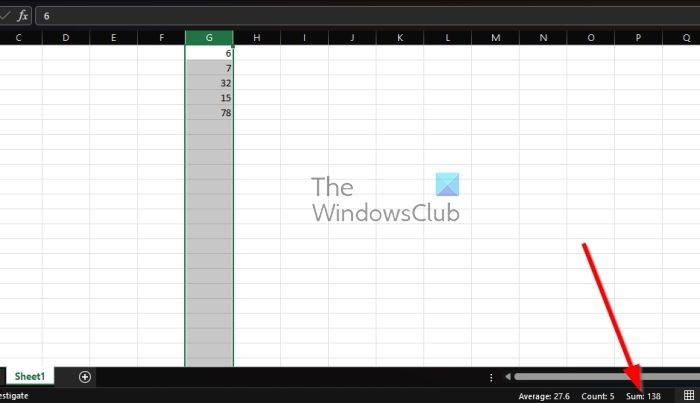
i-off ang mga hyperlink sa salita
Ang isa sa pinakamabilis na paraan upang mabuo ang isang column sa Microsoft Excel ay ang samantalahin ang status bar.
- Dapat mo munang buksan ang Microsoft Excel at pagkatapos ay buksan ang isang blangkong workbook.
- Maaari ka ring magbukas ng workbook na puno na ng impormasyon.
- Ang susunod na hakbang ay piliin ang lahat ng mga cell sa column na naglalaman ng mga numerong gusto mong isama.
- Upang pumili ng isang buong column, maaari mong i-click lang ang column letter sa itaas.
- Kapag ito ay tapos na, tingnan May status at makikita mo ang kinakalkula na kabuuan ng lahat ng mga numero sa mga napiling cell.
2] Sum a column sa Excel gamit ang AutoSum function
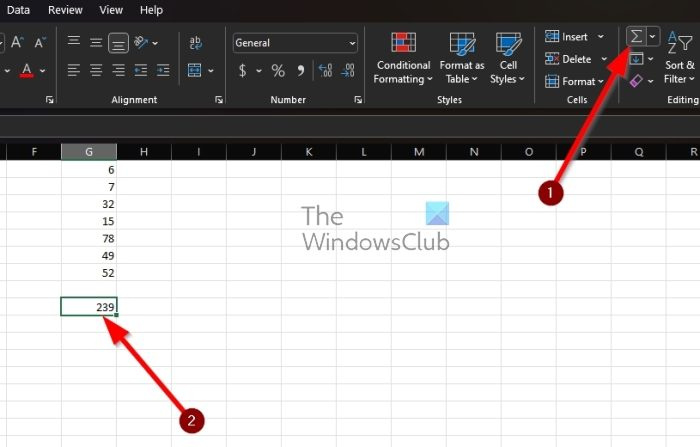
Ang isa pang mahusay na paraan upang makalkula ang mga halaga sa isang column ay ang paggamit ng autosum function. Ito ay lubos na kapaki-pakinabang, kaya't ipaliwanag natin kung ano ang kailangang gawin.
- Upang makapagsimula, buksan ang Microsoft Excel at ang naaangkop na workbook.
- Mula doon, mag-click sa walang laman na cell sa ibaba ng mga halaga na gusto mong kalkulahin.
- Pagkatapos nito, mangyaring mag-click sa pindutan Bahay tab sa itaas Tape .
- Susunod, kailangan mong pumili sarili ko sa tape upang sumulong.
- Kaagad, dapat lumitaw ang mga resulta sa napiling cell. Maaari mong gawin ang mga kalkulasyon nang manu-mano upang matiyak na tama ang mga numero.
3] Gamitin ang function na SUM para sum ng column sa Excel.
Sa wakas, gusto naming tingnan kung paano gamitin ang SUM function upang kalkulahin ang mga halaga sa isa o higit pang mga haligi ng Excel. Ngayon, dapat nating tandaan na ito ay kapareho ng AutoSum, ngunit sa halip ay kailangan mong manu-manong ipasok ang formula sa halip na umasa sa kung ano ang ginawa para sa iyo.
Magsimula sa pamamagitan ng paglulunsad ng naaangkop na aklat o spreadsheet.
I-click ang cell kung saan mo gustong ipakita ang mga resulta.
Sa napiling cell, ipasok ang sumusunod na function kasama ang saklaw kung saan ang data ay nasa:
|_+_|Kung gusto mong bilangin ang mga halaga mula sa mga napiling column, dapat mong idagdag ang iyong mga cell sa SUM function at tiyaking pinaghihiwalay ang mga ito ng mga kuwit. Dapat itong magmukhang ganito:
|_+_|Para sa mga gustong magdagdag ng mga partikular na cell at hanay, gamitin ang sumusunod na SUM function:
|_+_|Panghuli, ang mga taong gustong magsama ng isang buong column ay dapat magdagdag ng column letter sa SUM function at tiyaking lalabas ang mga resulta sa isa pang column:
|_+_|Iyon lang.
BASAHIN : Paano gamitin ang SUM function sa Excel
Paano gumawa ng autosum sa Excel?
Pagdating sa AutoSum function sa Microsoft Excel, napakadaling gamitin. Ang kailangan mo lang gawin ay piliin ang cell sa tabi ng mga numero na gusto mong kalkulahin at pagkatapos ay i-click ang icon ng autosum sa ribbon. Mula doon pindutin ang Enter key at ang mga resulta ay dapat lumitaw sa cell.
windows 10 apps na hindi pag-update
Ano ang mga keyboard shortcut para sa AutoSum sa Excel?
Ang AutoSum na button ay nasa Ribbon sa tab na Home, kaya hindi ito mahirap hanapin. Gayunpaman, kung hindi ka interesado sa pagpindot sa napakaraming key para makapunta sa isang button, paano ang paggamit ng mga keyboard shortcut sa halip? Pindutin lang ang Alt+= at lahat ay dapat gumana rin.















